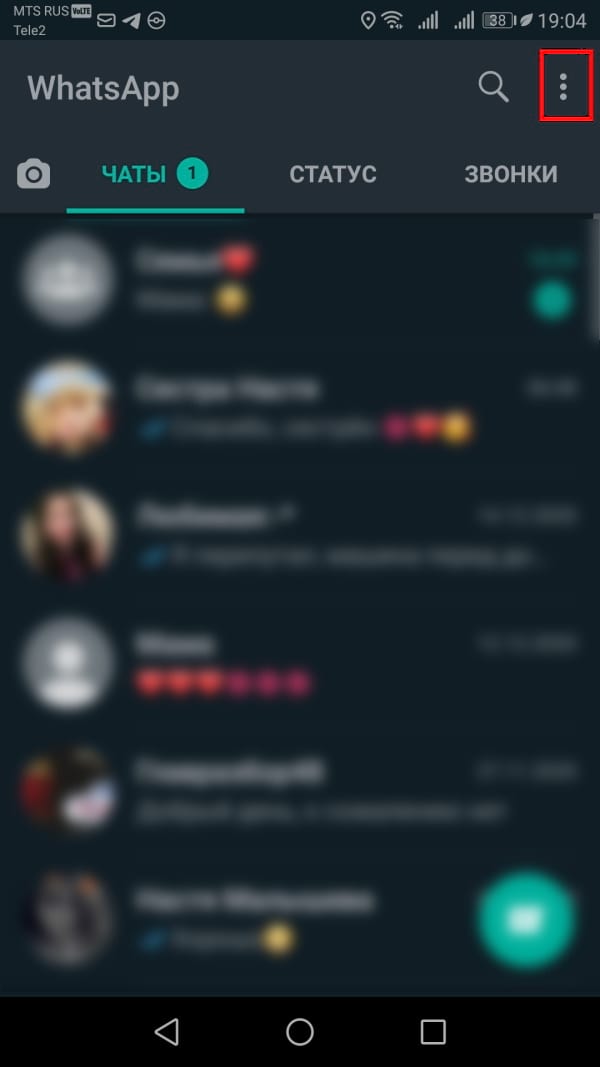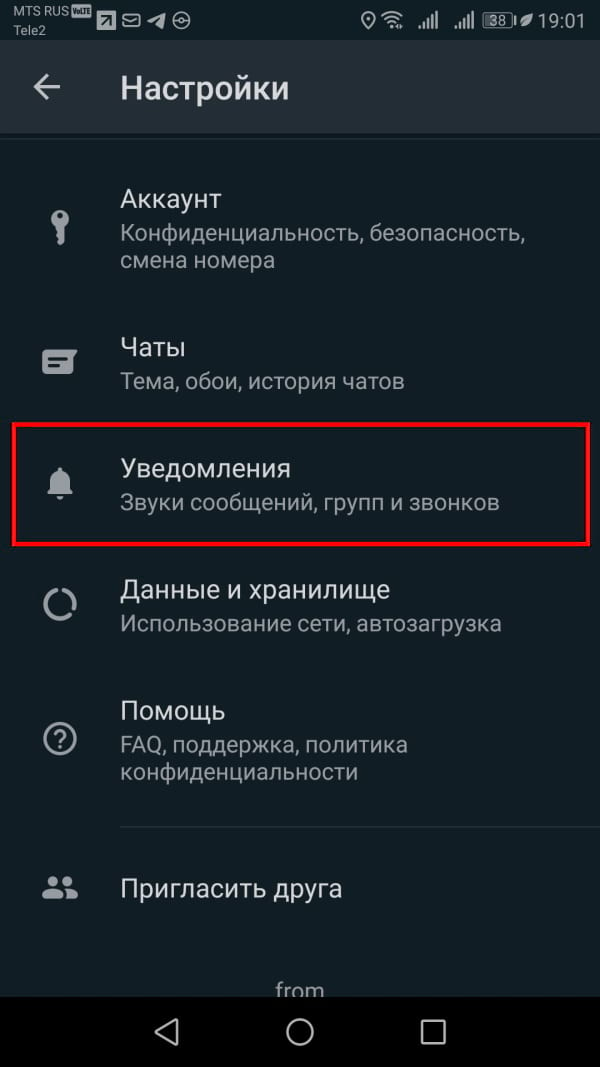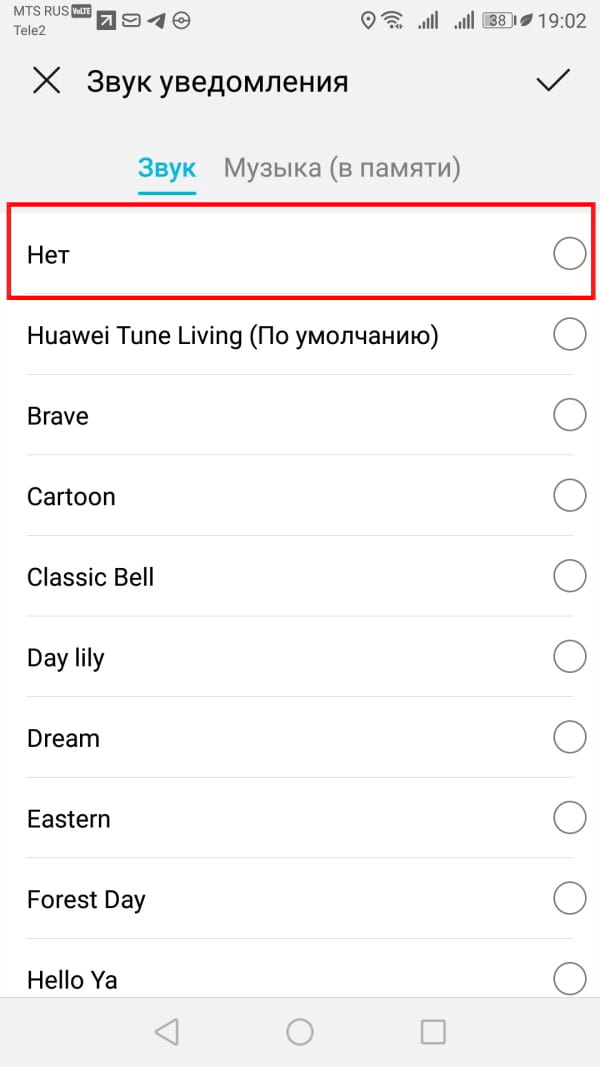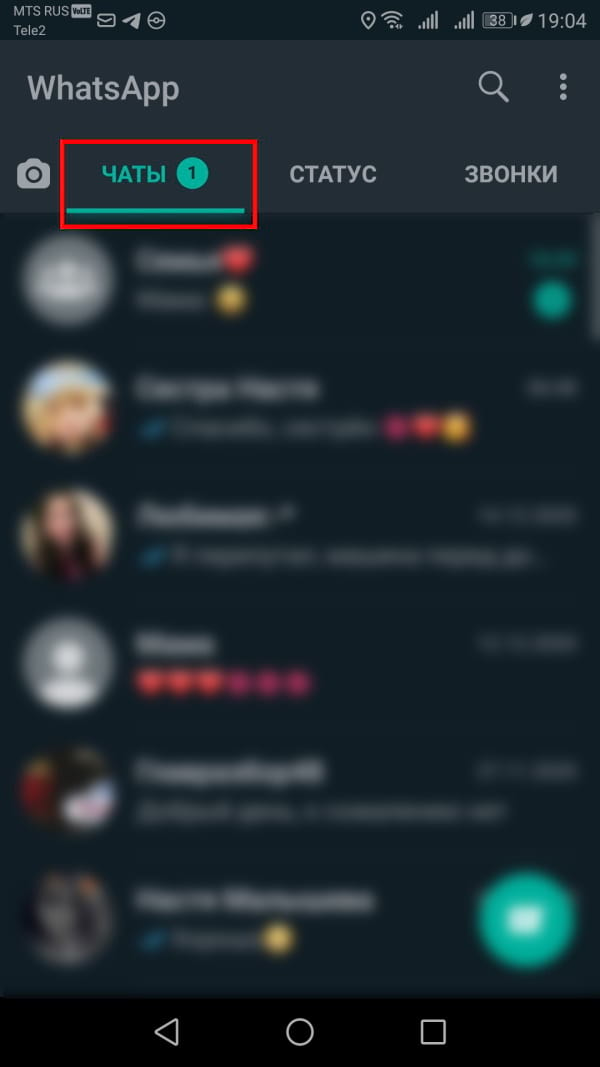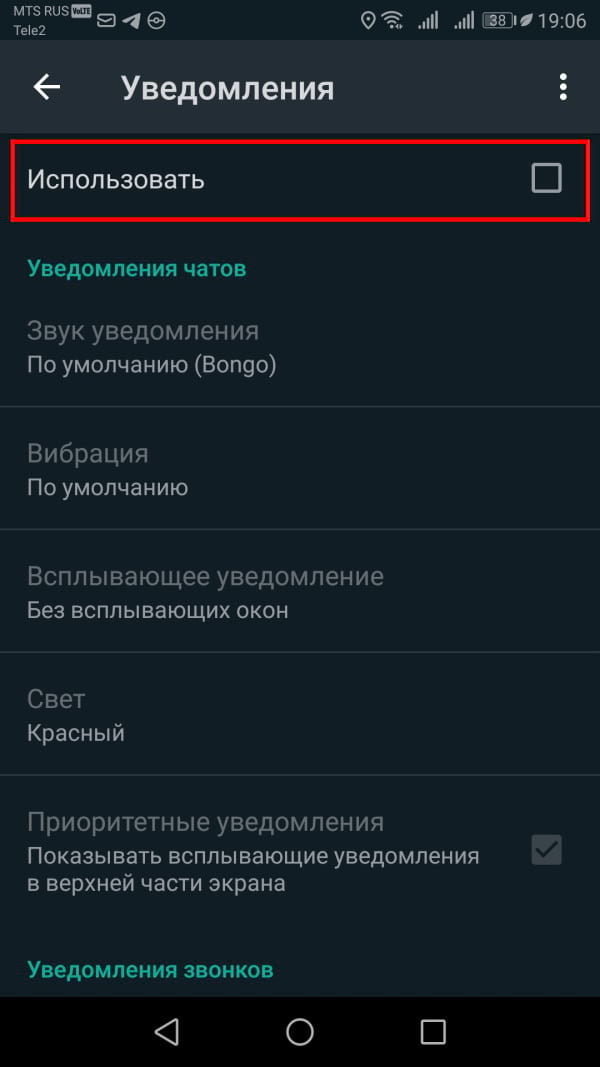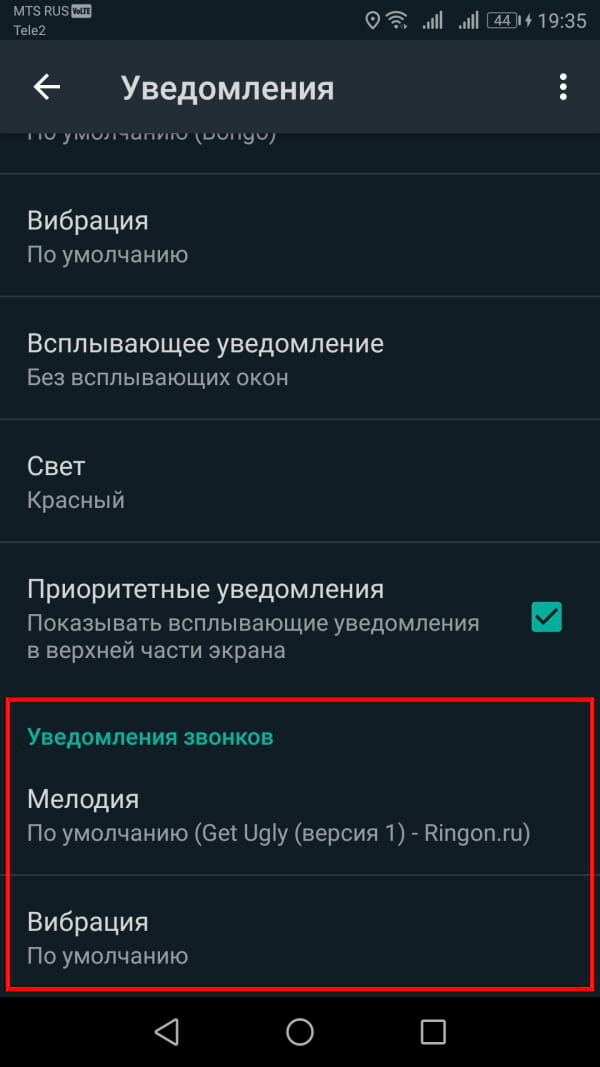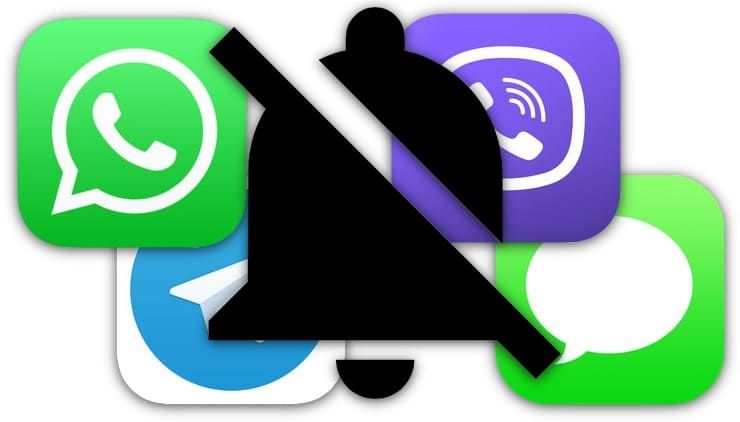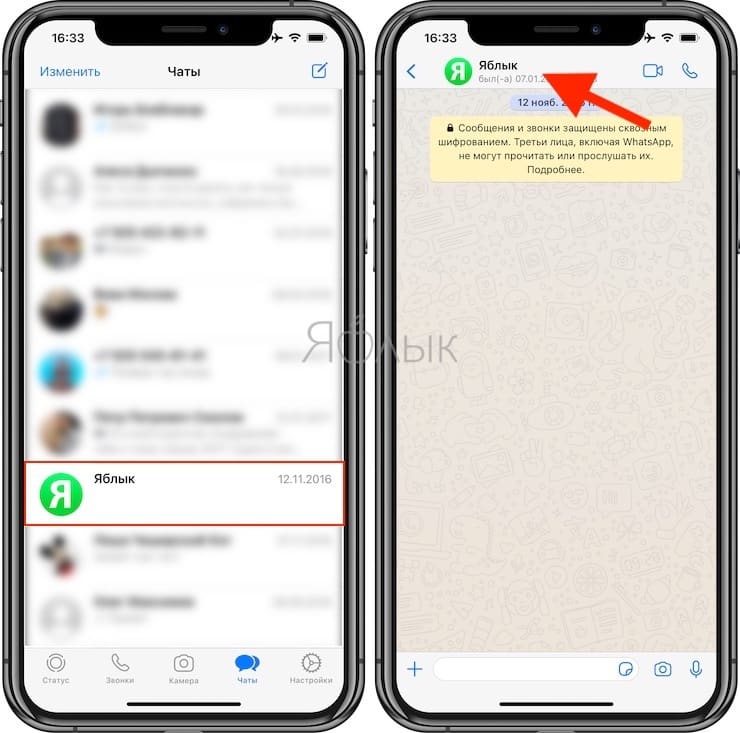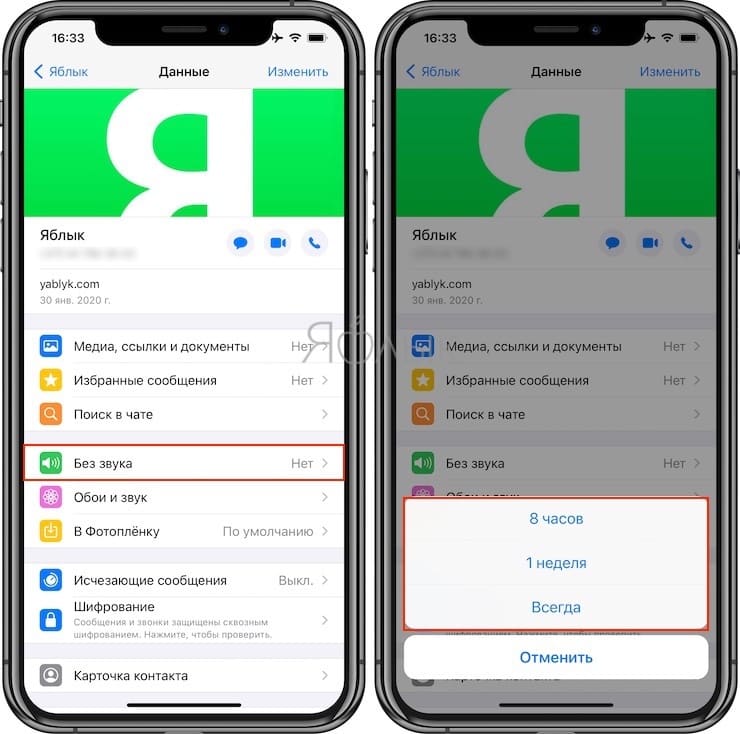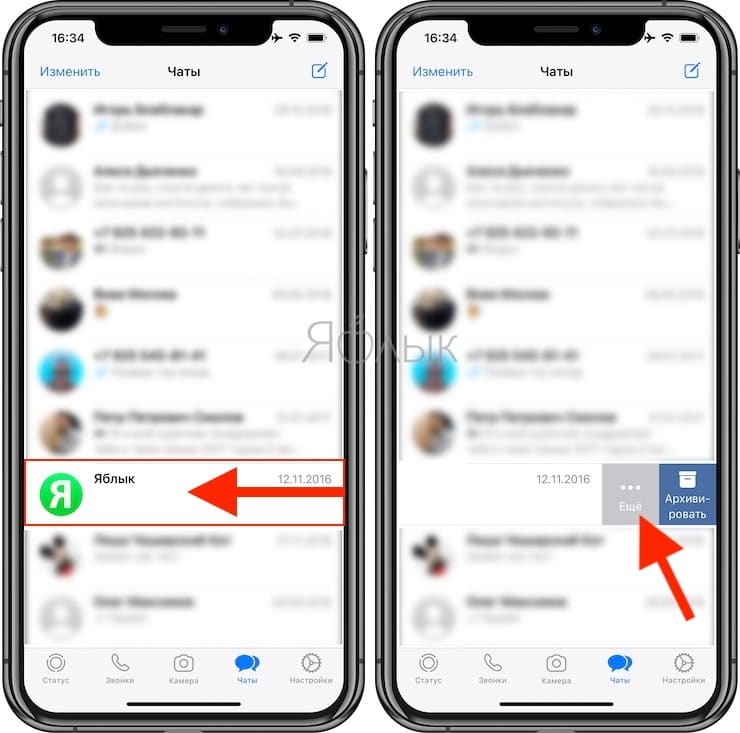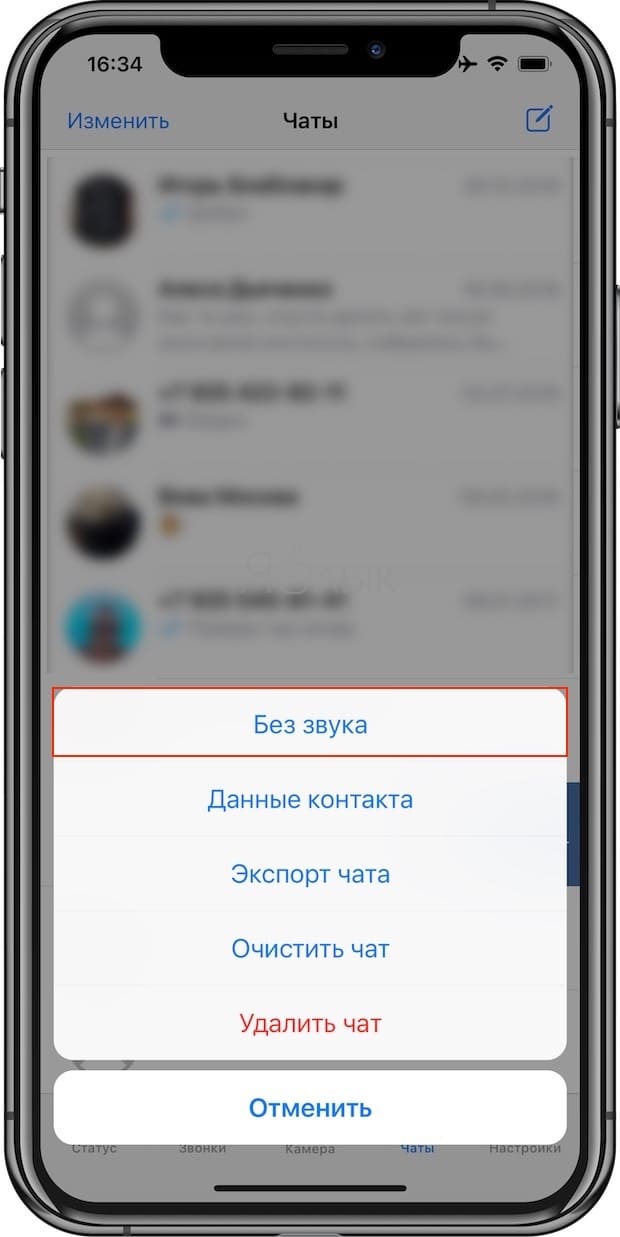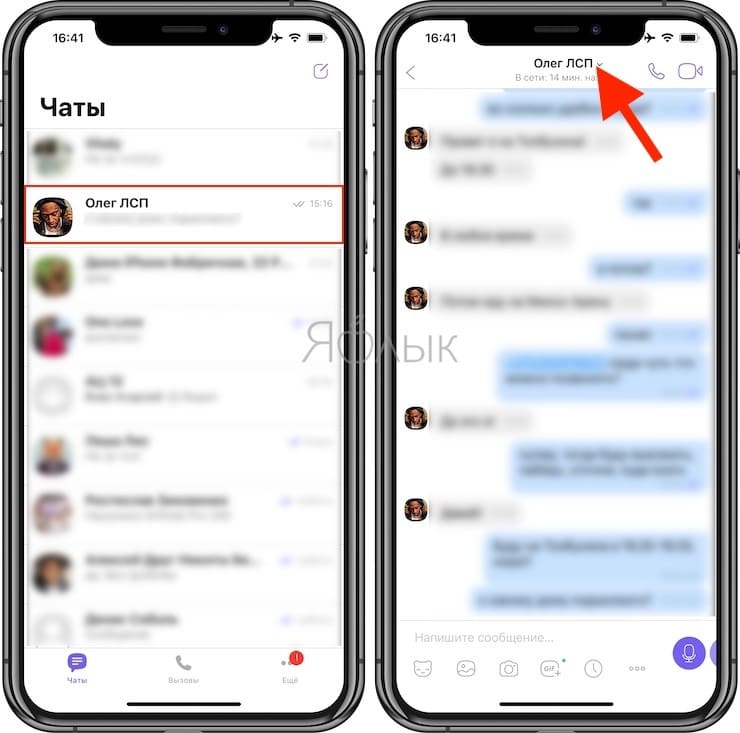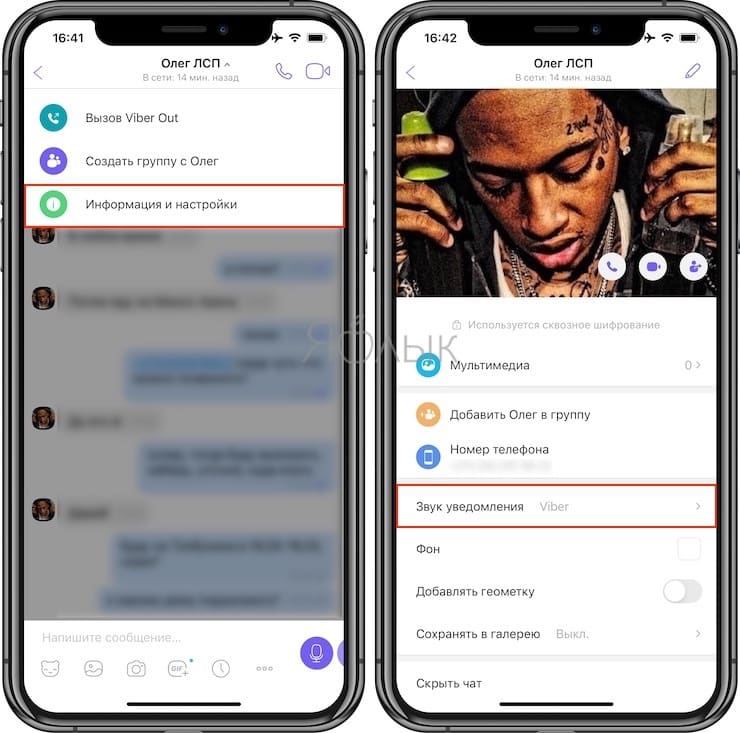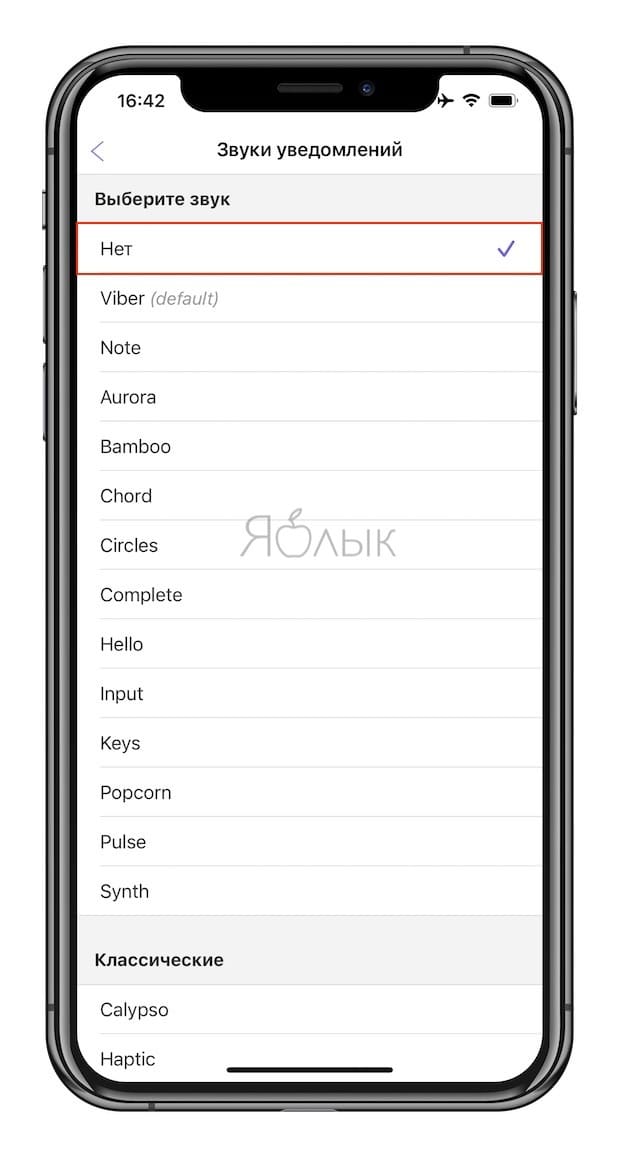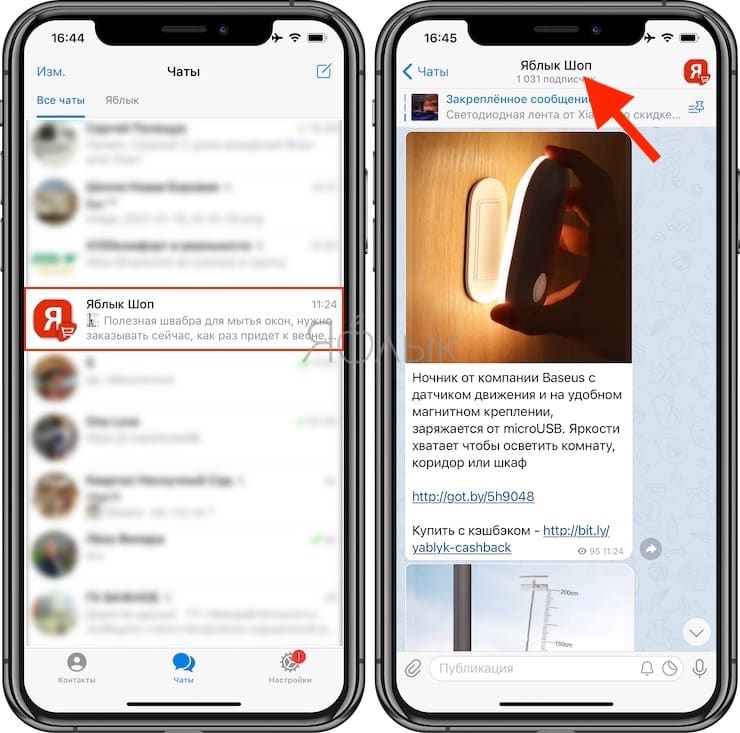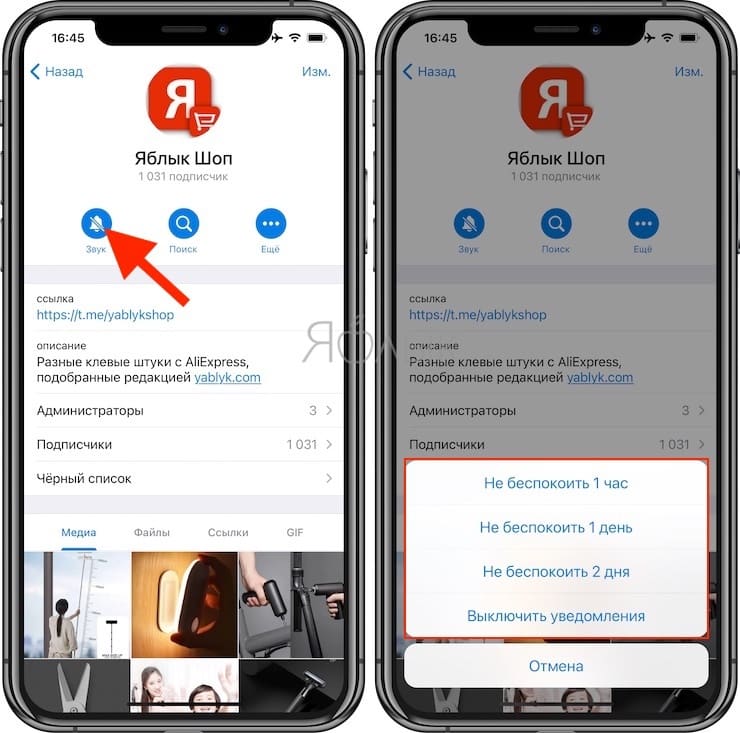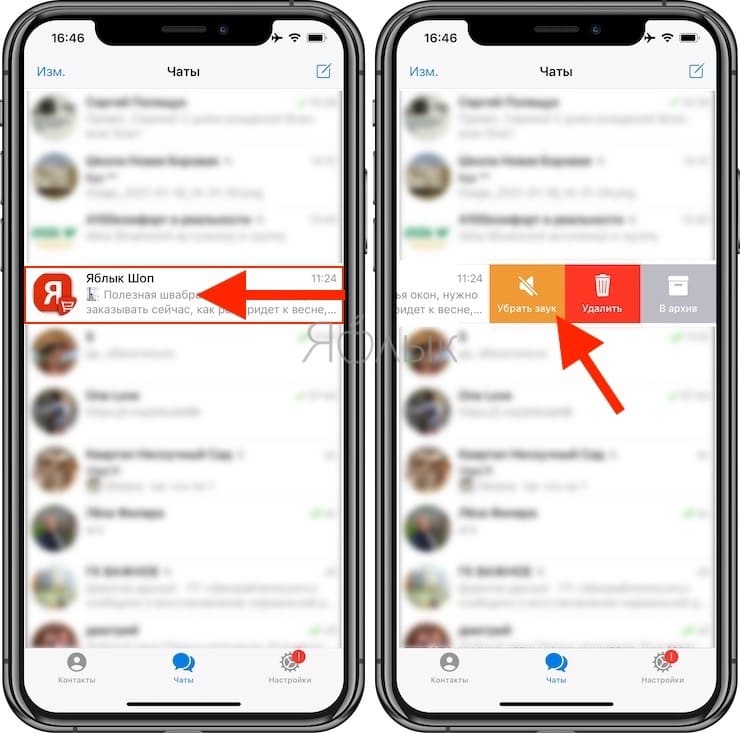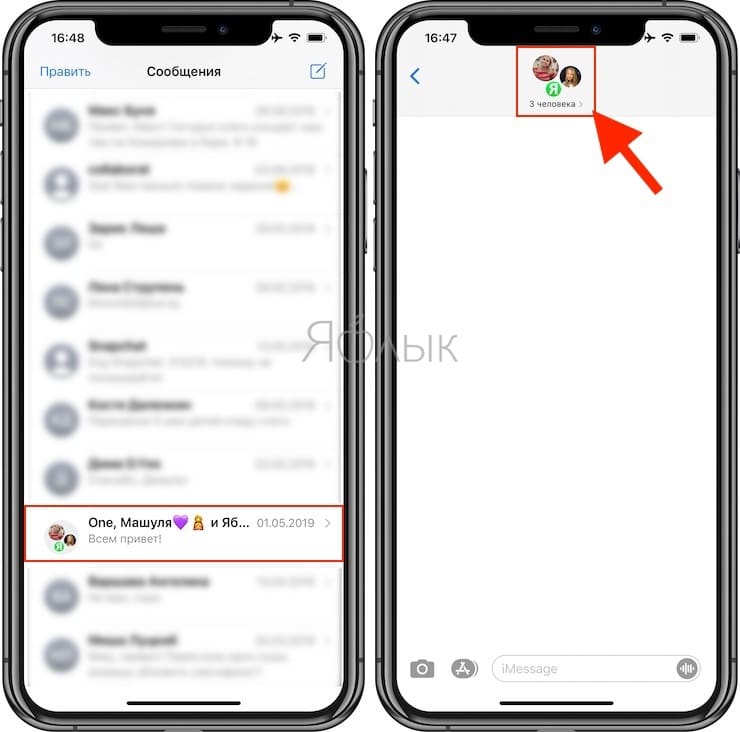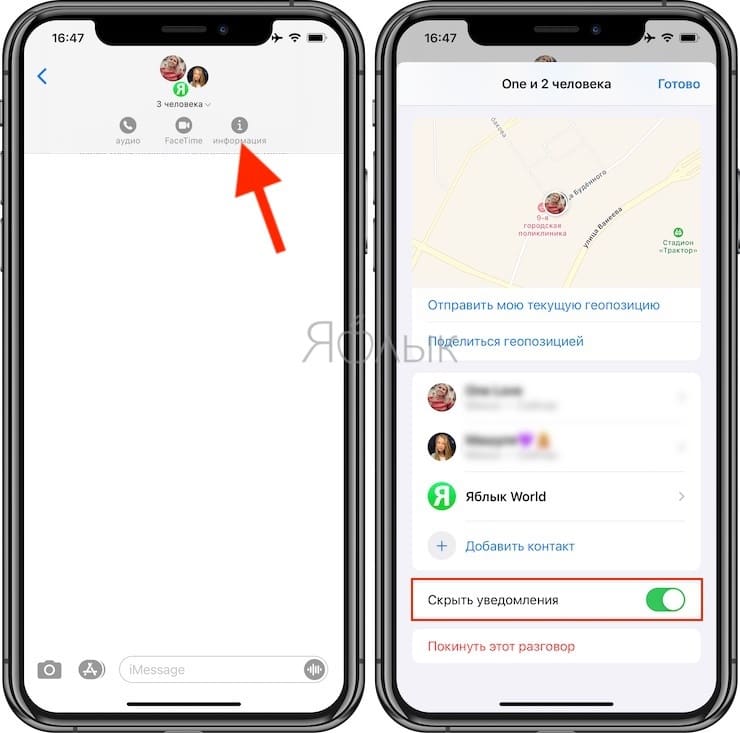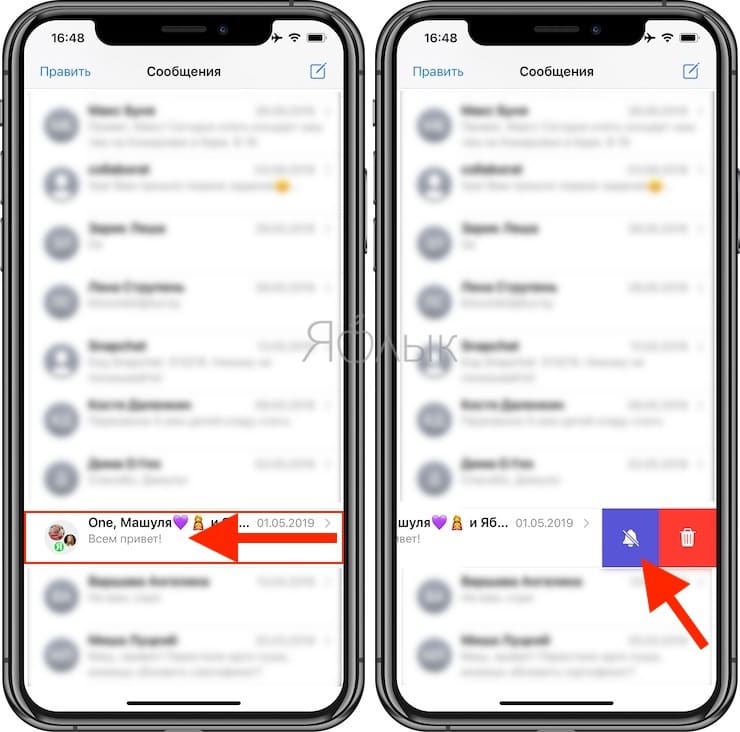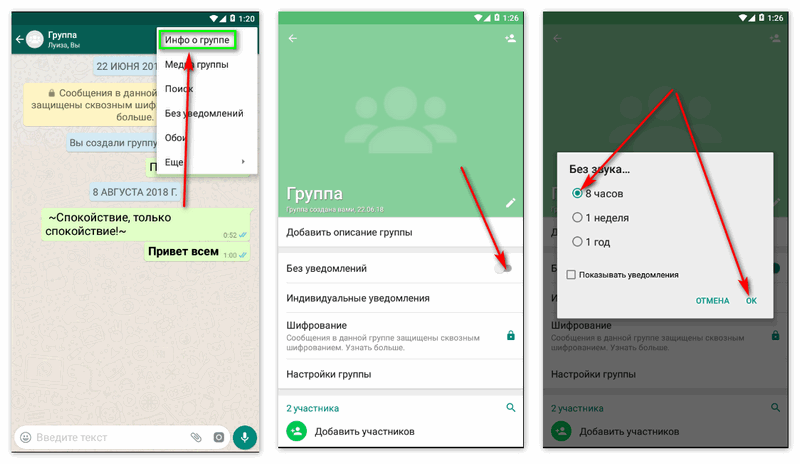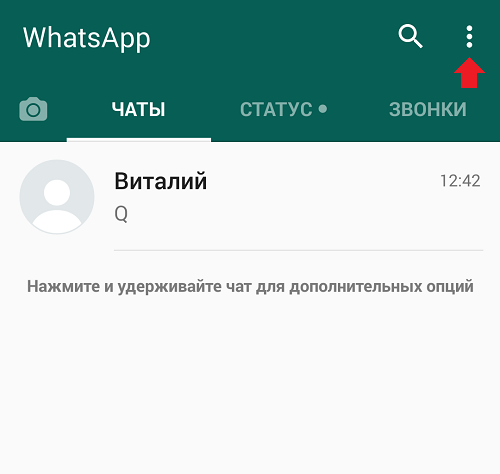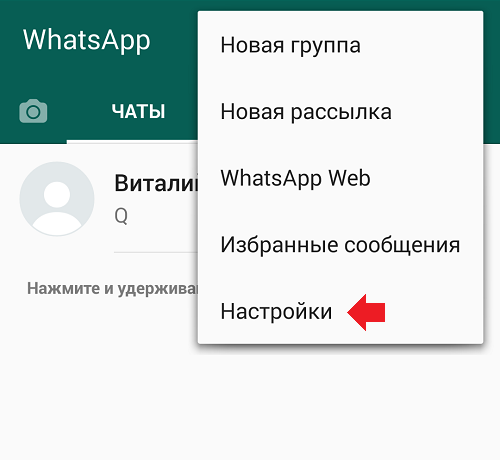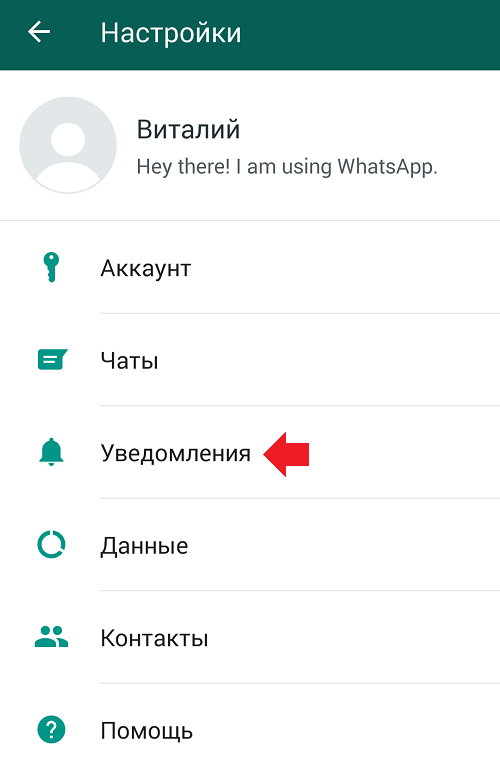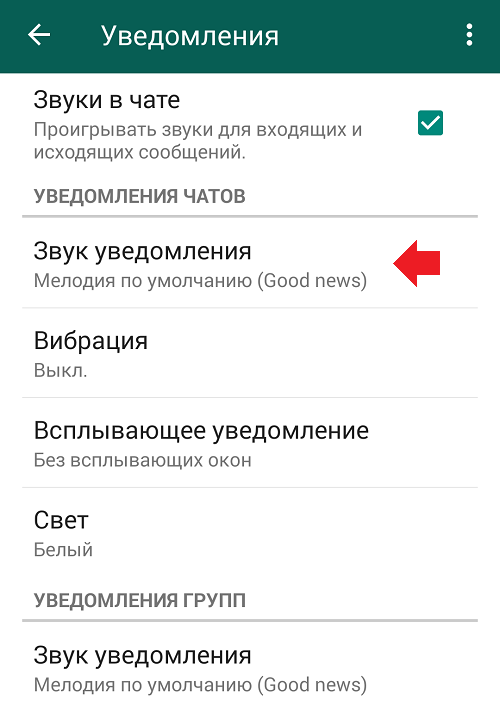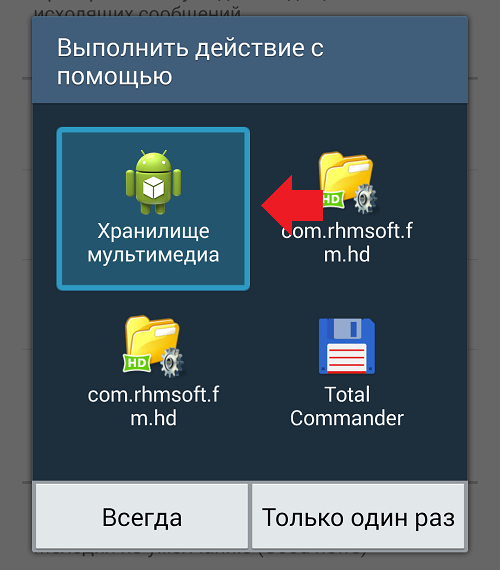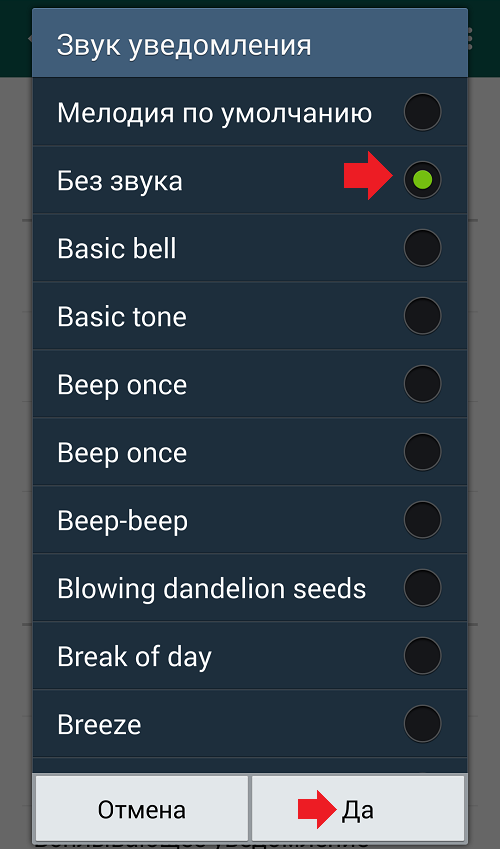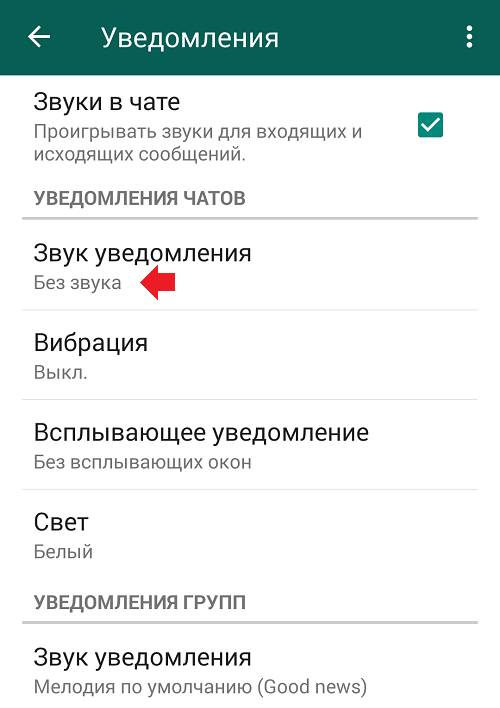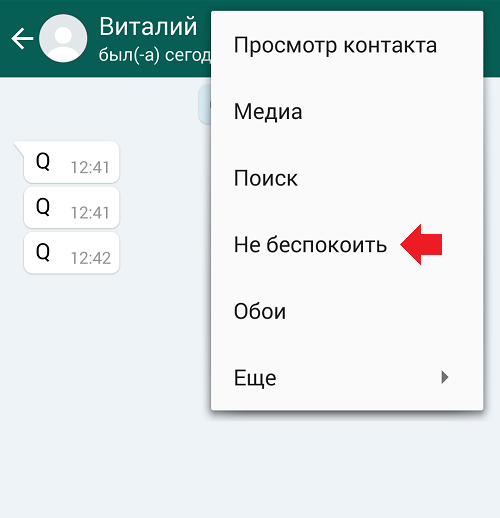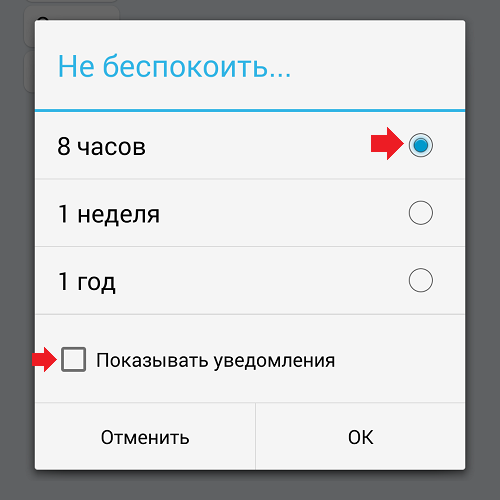Как убрать звук уведомлений в whatsapp
Как отключить звук звонков в WhatsApp на Android
WhatsApp позволяет звонить Вам аудио- или видеозвонком, если у пользователя есть Ваш номер, и Вы не можете это отключить. Но на Android у Вас есть возможность отключить звук вызовов в WhatsApp, не затрагивая обычные звонки. Вот как это сделать.
Сначала запустите приложение WhatsApp на своем телефоне Android. Затем коснитесь значка меню в правом верхнем углу приложения.
В списке параметров выберите «Настройки».
Войдите в меню «Уведомления».
Прокрутите вниз до раздела «Звонки» и нажмите «Мелодия».
Выберите «Нет» из списка доступных звуков.
Затем нажмите «Вибрация» и переключите ее на «Выкл.».
Теперь, когда Вы получите голосовой или видеозвонок в WhatsApp, Ваш телефон не будет вибрировать и издавать звуки. Эти настройки останутся активными, пока Вы вручную не вернете их к предыдущим параметрам.
Однако учтите, что оповещения о вызовах WhatsApp по-прежнему будут отображаться в уведомлениях Вашего телефона, и, в отличие от СМС, их нельзя полностью отключить.
Если Вы не хотите отключать все звонки в WhatsApp, Вы также можете применить эту опцию для определенного контакта.
Вернитесь к списку чатов на главном экране приложения и войдите в чат с человеком, звонки которого Вы хотите отключить.
Нажмите на имя вверху, чтобы просмотреть страницу его профиля.
На следующем экране перейдите в «Индивидуальные уведомления».
Установите флажок «Использовать» вверху.
В разделе «Уведомления звонков» внизу страницы установите «Мелодия» на «Нет», а «Вибрация» на «Выкл.».
Когда Вы это сделаете, WhatsApp отключит уведомления о звонках от этого человека. Звонки от остальных контактов будут продолжать поступать на Ваш телефон как обычно.
Как отключить звук уведомлений в группах и каналах Viber, WhatsApp, Telegram и iMessage
Групповые сообщения в Telegram, Viber, WhatsApp или iMessage могут быть довольно надоедливыми, а если члены группы находятся в разных часовых поясах, то общение может превратиться в настоящий бардак. В подобной ситуации звуковые уведомления о сообщениях в некоторых чатах можно отключить.
Отключив уведомления, вы останетесь членом группы / чата, но не будете получать постоянные звуковые уведомления каждый раз, когда приходит новое сообщение. Для того чтобы увидеть новые сообщения, достаточно просто открыть чат и просмотреть все, что вы пропустили после того, как отключили уведомления.
Как отключить звук уведомлений из чатов в WhatsApp
1. Откройте чат, в котором вы хотите отключить звук уведомлений.
2. Если вы являетесь пользователем iOS, коснитесь имени группы в верхней части экрана. В случае с Android, нажмите кнопку меню (три точки).
3. Нажмите на раздел «Без звука».
4. Выберите, как надолго вы хотите отключить звук в чате: 8 часов, 1 неделя или Всегда.
Таким же образом отключить звук уведомлений можно путем свайпа справа налево по наименованию чата в общем списке. В этом случае, необходимо нажать на кнопку Еще, после чего выбрать вариант «Без звука» в появившемся меню.
Если вы хотите обратно включить сообщения до истечения этого периода времени, выполните те же шаги, что и выше.
Как отключить звуковые уведомления в чатах Viber
1. Откройте необходимый чат.
2. Нажмите на его название в верхней части экрана.
3. В появившемся меню, нажмите «Информация и настройки».
4. На открывшейся странице перейдите в меню «Звук уведомления».
5. Установите галочку напротив параметра Нет.
Как отключить уведомления из каналов и чатов в Telegram
1. Откройте чат или канал Telegram.
2. Нажмите на его название в верхней части экрана.
3. Нажмите кнопку «Убрать звук» и выберите необходимый период времени: Не беспокоить 1 час, Не беспокоить 1 день, Не беспокоить 2 дня или вовсе Выключить уведомления.
Аналогичным образом отключить звук уведомлений можно путем свайпа справа налево по наименованию чата в общем списке. В этом случае, появится кнопка «Убрать звук».
Как отключить звуковые уведомления в чатах iMessage
1. Откройте чат в iMessage, в котором вы хотите отключить уведомления и коснитесь аватарки (аватарок) профиля в верхней части экрана.
2. Нажмите «і» в появившемся меню.
3. Нажмите «Скрыть уведомления».
4. Нажмите «Готово» в верхнем правом углу.
Таким же образом отключить звук уведомлений можно путем свайпа справа налево по наименованию чата в общем списке. В этом случае, необходимо нажать на кнопку с изображением перечеркнутого колокольчика в появившемся меню.
Если вы хотите включить уведомления, выполните те же шаги, что и выше.
Как отключить уведомления в WhatsApp?
Если вас тревожат назойливые уведомления в мессенджере WhatsApp, вы можете их отключить или настроить особым образом. Как это сделать, узнайте в статье.
Чтобы настроить уведомления, войдите в приложение WhatsApp в его мобильной или компьютерной версии. Откройте Меню и Настройки, выберите пункт Уведомления. Вам доступны:
Отключенные в мобильном приложении настройки будут автоматически отключены и в ПК-версии. Другие настройки независимы и устанавливаются на каждом отдельном носителе.
Отключить все уведомления
Настройка оповещений
Уведомления групповых чатов
Пролистайте ниже и войдите в настройки Уведомления групп. Здесь вы можете регулировать аналогичные параметры на свой вкус.
Уведомления о входящих
Через мессенджер доступна также корректировка параметров звонков. Во вкладке Мелодия вы можете поставить беззвучный режим, а в Вибрации – установить или отменить «жужжалку».

Данный ресурс является неофициальным сайтом фан-клуба приложения WhatsApp. Все текстовые, графические и видео материалы взяты из открытых источников и носят ознакомительный характер. В случае возникновения споров, претензий, нарушений авторских или имущественных прав, просьба связаться с администрацией сайта.
Как отключить звук уведомлений в чате WhatsApp?
Работающим пользователям социального мессенджера будет важно узнать, как отключить звук в Ватсапе. Опция выключения звука позволит получать сообщения без звуковых сигналов, которые могут отвлекать и создавать дискомфорт. Этапы отключения систематизированы в инструкции с последовательным описанием шагов.
Прежде всего необходимо отметить, что сигналы уведомлений регулируются настройками смартфона и параметрами приложения. Соответственно деактивация сигналов может быть выполнена как через телефон, так и через мессенджер (либо же обоими вариантами одновременно).
Отключение уведомлений в WhatsApp
Воспользовавшись данной методикой, пользователь отключит сигналы только в мессенджере Вацап. Все прочие приложения будут работать в стандартном режиме.
Отключение звука — инструкция:
Теперь при поступлении новых посланий, устройство не будет подавать сигналы.
Отключение звуков на устройстве
Рабочий или учебный режим, требующий полной сосредоточенности, не совместим с жужжащим ежеминутно смартфоном. Как отключить звук в Ватсапе на телефоне? Полностью обезвредить мессенджер и другие софты можно отключением параметров оповещения на самом устройстве.
Android:
Примечание! Для айфонов разработана опция «Не беспокоить». Она активируется для всех уведомлений, а её активация может быть задана заранее или управлять вручную через путь: «меню» — «настройки» — «не беспокоить».
Как включить звук уведомлений, если пользователю важно получить служебное или деловое послание?
Последовательность действий выполняется в порядке, обратном выключению – активировать звуки на телефоне и настроить сигналы в Вацапе.
Правильно управляя рабочим режимом мессенджера можно не беспокоиться о неловких ситуациях и при этом всегда получать необходимые уведомления.
Как отключить звук уведомлений в WhatsApp?
Когда приходит очередное сообщение по мессенджеру WhatsApp, устройство сообщает об этом особым сигналом. В некоторых случаях пользователям требуется убрать звук уведомлений, можно ли это сделать? Можно, причем способов сразу несколько. Смотрите и запоминайте.
Нажимаете на кнопку в виде трех точек.
Появляется меню, в котором вы выбираете пункт «Настройки».
В настройках нажимаете «Уведомления».
Теперь будьте внимательны. Видите пункт «Звук уведомлений»? Сейчас вам нужно нажать на этот пункт. Что касается звука исходящих сообщений, то он отключается снятием галочки с пункта «Звуки в чате».
Далее выбираете «Хранилище мультимедиа».
Ставите «Без звука» и нажимаете «Да».
Также при необходимости можете убрать вибрацию, всплывающие окна и индикатор уведомлений. Главное, что звук отключен, звукового сопровождения уведомлений вы не услышите.
Не забудьте затем включить звук уведомлений в обратном порядке.
Есть и второй вариант, он отключает уведомления для определенного чата. Заходите в чат, нажимаете на кнопку «Меню» и выбираете пункт «Не беспокоить».
Выбираете время (обычно 8 часов предостаточно), снимаете галочку «Показывать уведомления» и нажимаете ОК.
Уведомления для данного чата не будут приходить вовсе. Этот способен удобен для групповых чатов, когда сообщения идут одно за другим. Более подробно о функции «Не беспокоить» мы уже рассказывали, советуем ознакомиться.